win7专业版升级旗舰版的方法是什么_win7专业版升级旗舰版的教程
作者:56下载小编 来源:56下载 时间:2024-07-20 15:18:59
随着人们使用电脑的要求越来越高,微软也在不断的开发更新更全面的系统。其中win7旗舰版系统属于是微软win7操作系统中功能最高级最全面的一款系统,很多同学们想把自己的win7专业版系统电脑升级为旗舰版,却不知道该如何操作。接下来就给大家介绍一下win7专业版升级旗舰版的教程。
具体方法如下:
1、点击桌面开始按钮,选择控制面板。
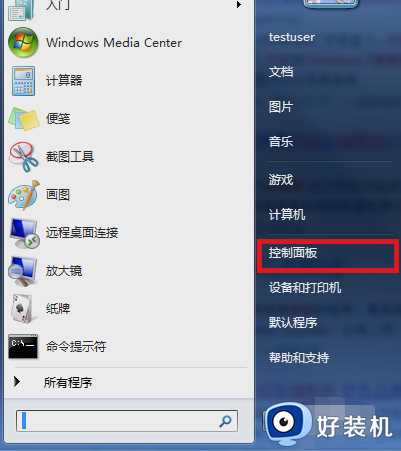
2、选择系统和安全”。
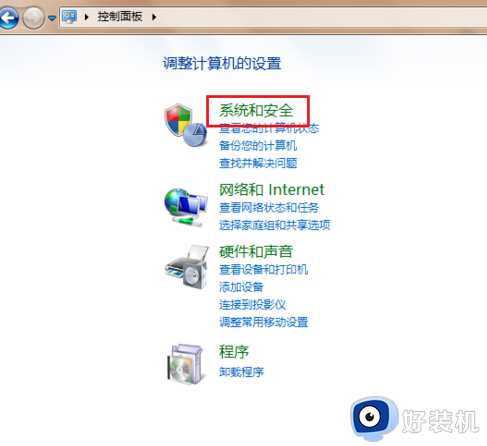

3、单击Windows Anytime Upgrade,弹出界面,选择“输入升级密钥”。
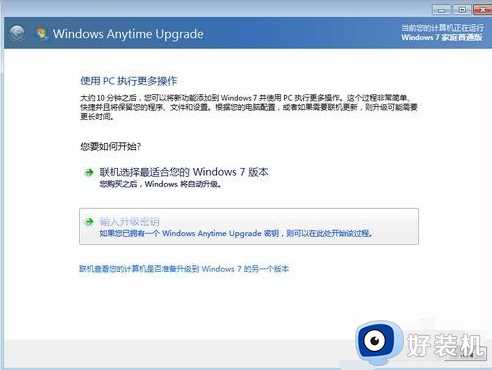
下面的密钥大家可以试一下,如果不行可以网上搜索一些试试:
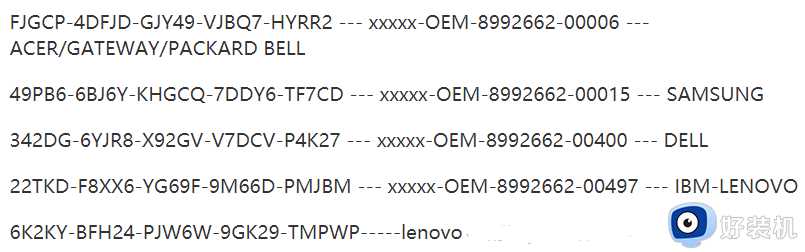
4、点击我接受,升级。升级时一定保证电脑有电,笔记本用户可以接上电源。
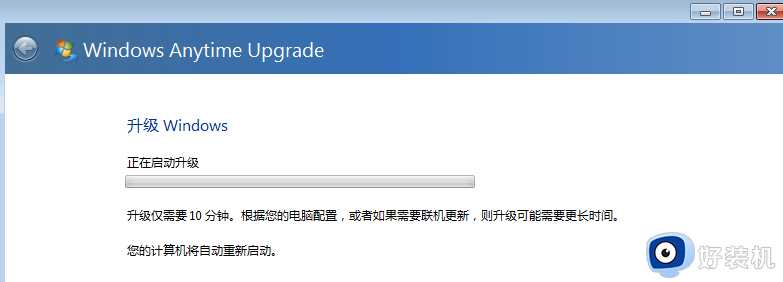
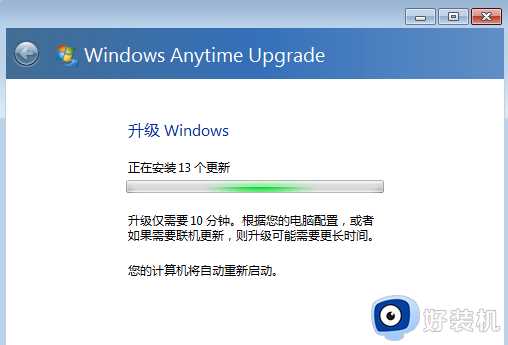
5、自动重启三次升级成功。
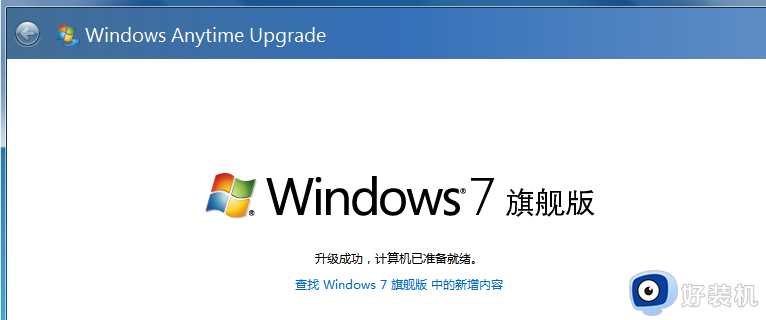
以上就是小编为您带来的关于win7专业版升级旗舰版的教程的全部内容,跟着上面的步骤一步步来进行操作吧,想要更过多资讯请关注好装机。








































